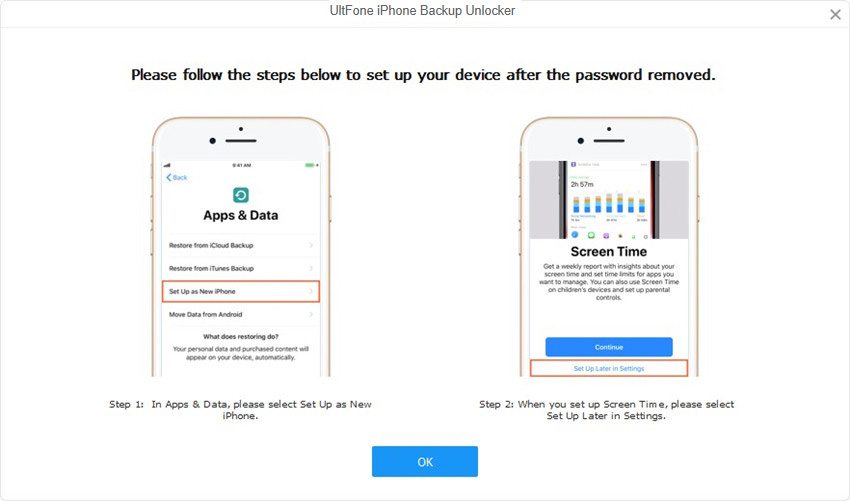UltFone Débloqueur de Sauvegarde pour iPhone, un outil professionnel de récupération de mot de passe de sauvegarde iTunes, spécialement conçu pour les utilisateurs iOS pour supprimer rapidement les paramètres de cryptage de sauvegarde iTunes et déverrouiller le mot de passe de sauvegarde iTunes oublié. Son taux de récupération de premier plan, sa compatibilité étendue et son expérience utilisateur fluide en font le top 1 de la récupération de mot de passe de sauvegarde iPhone sur le marché. Suivez le guide ci-dessous pour commencer à utiliser iPhone Backup Unlocker.
Pour commencer, téléchargez ce logiciel et installez-le sur votre ordinateur. Puis lancez-le. Vous verrez l'interface principale.
Partie 1: Supprimer les paramètres de chiffrement de sauvegarde
Étape 1: Choisissez et cliquez sur "Supprimer les paramètres de cryptage de sauvegarde" parmi les deux options affichées sur l'interface principale après le lancement du programme.

Étape 2: Connectez votre appareil iPhone ou iPad à l'ordinateur avec un câble USB.
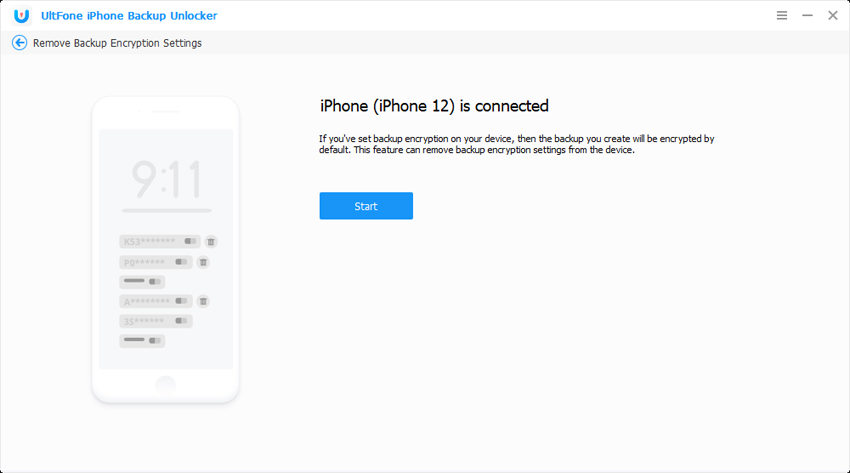
Étape 3: Ensuite, appuyez sur le bouton Démarrer pour démarrer le processus de suppression des paramètres de chiffrement de sauvegarde.
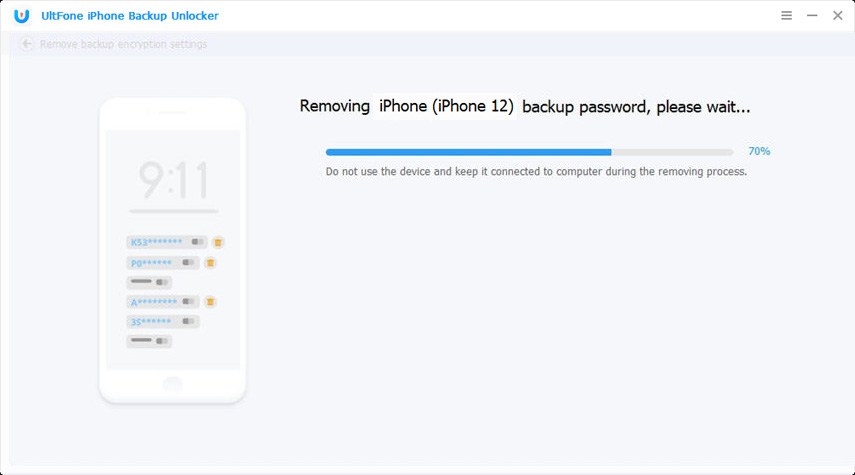
Étape 4. Attendez quelques secondes, le paramètre de cryptage que vous avez défini sera supprimé avec succès.
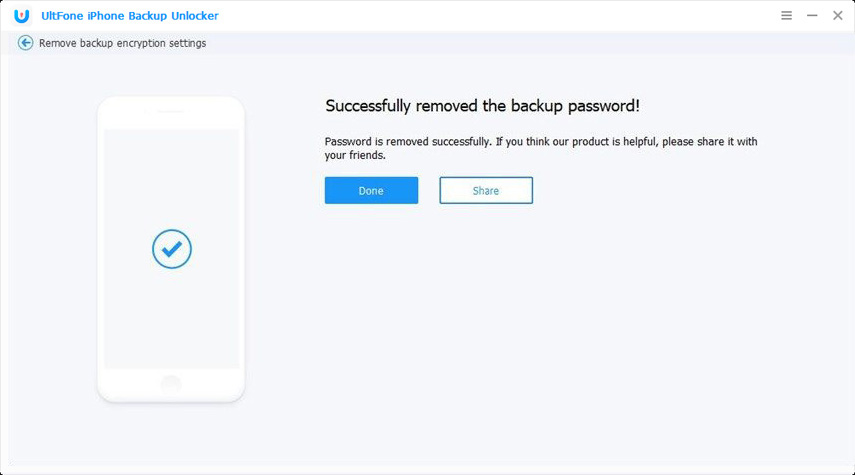
Partie 2: Récupérer le mot de passe de sauvegarde iTunes
Pour récupérer le mot de passe de sauvegarde iTunes perdu ou oublié, procédez comme suit:
Étape 1: Sélectionnez «Récupérer le mot de passe de sauvegarde iTunes» dans l'interface.

Étape 2: Tous les fichiers de sauvegarde sur votre ordinateur seront chargés automatiquement. Si le fichier de sauvegarde n'était pas répertorié ici, choisissez le bouton "Importer les fichiers de retour" pour sélectionner l'emplacement du fichier de sauvegarde que vous connaissez. Ensuite, choisissez la sauvegarde cible et cliquez sur le bouton Suivant pour continuer.

Étape 3: Après cela, vous pouvez voir 3 modes d'attaque intégrés au programme de votre choix, y compris l'attaque par force brute, l'attaque par force brute avec masque et l'attaque par dictionnaire. Sélectionnez simplement l'un d'entre eux en fonction de votre situation.
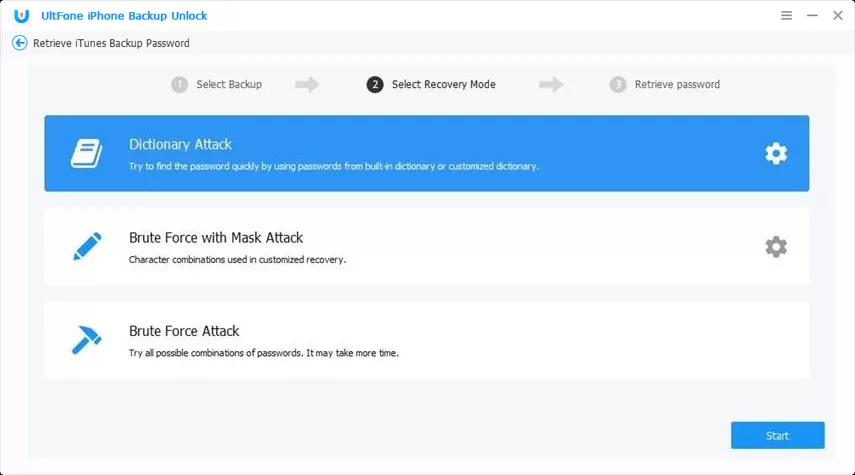
Brute - Force Attack: lorsque vous ne savez pas quel peut être le mot de passe, vous pouvez choisir cette option pour essayer toutes les combinaisons possibles de mot de passe. Cependant, cette méthode prendra plus de temps pour trouver le mot de passe.
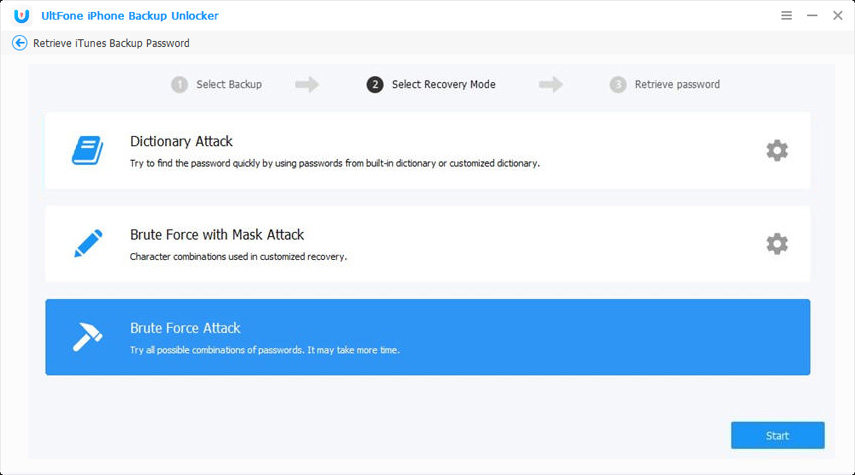
Brute - force avec Mask Attack: Si vous vous souvenez encore de quelque chose sur le mot de passe, comme la longueur du mot de passe, la plage de caractères ou l'affixe, cette option sera la meilleure. Il vous permet d'utiliser ces paramètres pour déchiffrer le mot de passe beaucoup plus rapidement.
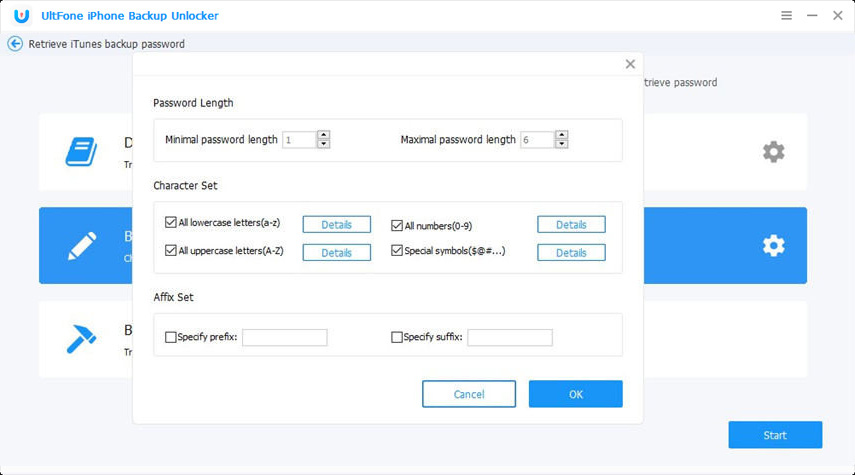
Attaque par dictionnaire: si le mot de passe de sauvegarde iTunes est l'un de vos mots de passe fréquemment utilisés et que vous ne savez pas de quoi il s'agit, choisissez Attaque par dictionnaire. Vous pouvez définir un fichier texte avec tous les mots de passe possibles et importer ce fichier texte dans le programme. En plus de ce fichier texte, il y aura un dictionnaire par défaut, tous deux servant de référence au programme.
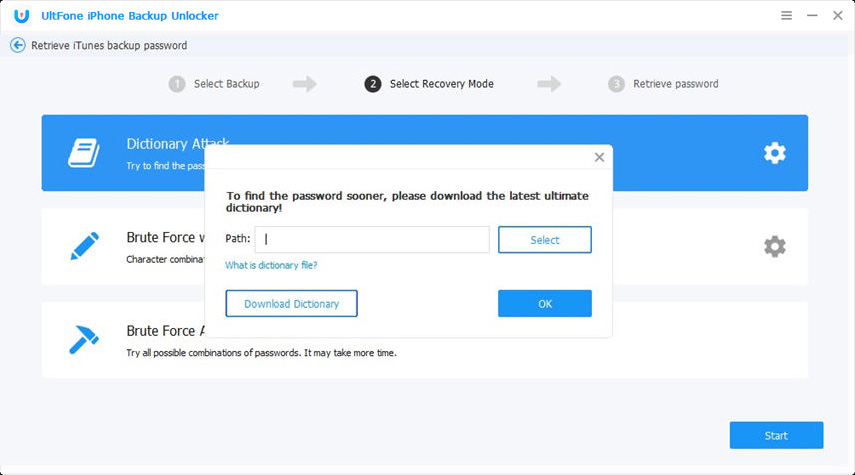
Étape 4: Cliquez sur le bouton Démarrer pour démarrer le processus de récupération.
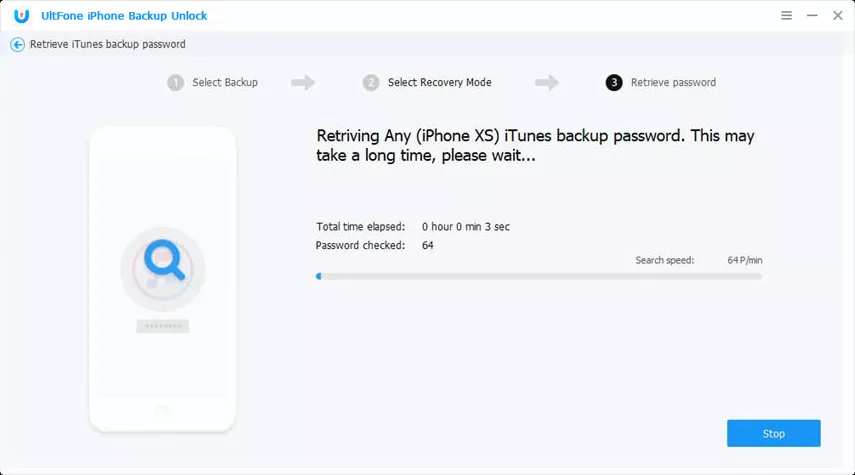
Après un certain temps, vous obtiendrez votre mot de passe de sauvegarde iTunes perdu par une fenêtre contextuelle.
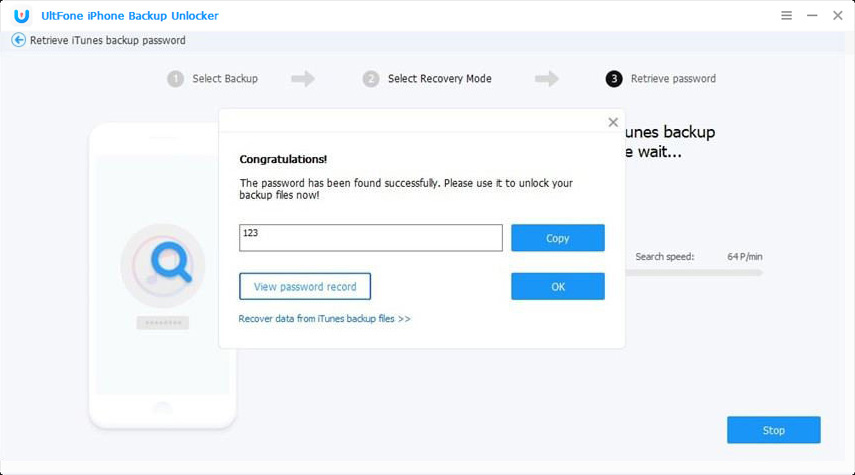
Partie 3: Supprimer le code de temps d'écran
Cette fonction permet de supprimer le mot de passe de l'heure de l'écran sans modifier les paramètres ni effacer les données.
Étape 1: Connectez votre appareil iOS à l'ordinateur avec un câble USB, puis sélectionnez Supprimer le mot de passe Screen Time parmi les 3 options affichées sur l'interface principale. Si vous y êtes invité, veuillez déverrouiller l'appareil et appuyez sur Faire confiance sur votre appareil.

Étape 2: Ensuite, appuyez sur le bouton Démarrer pour commencer la suppression de Screen Time Passcode. Ce processus prendra quelques secondes.
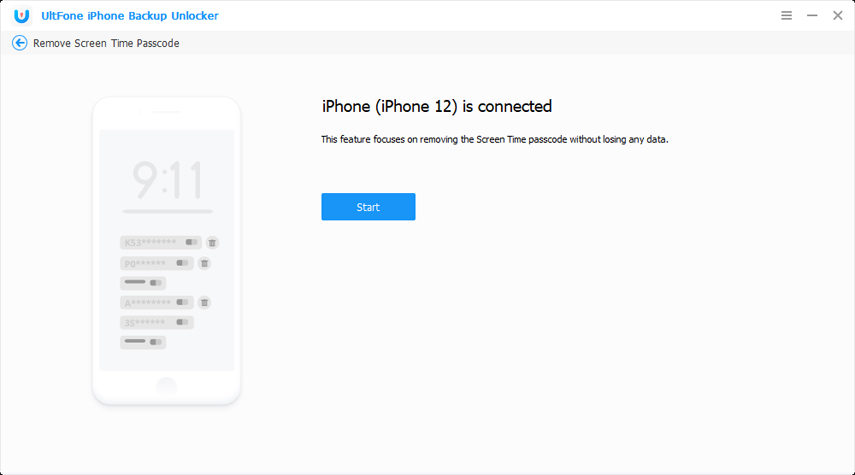
Étape 3: Après un certain temps, le mot de passe Screen Time sera supprimé avec succès de votre appareil.
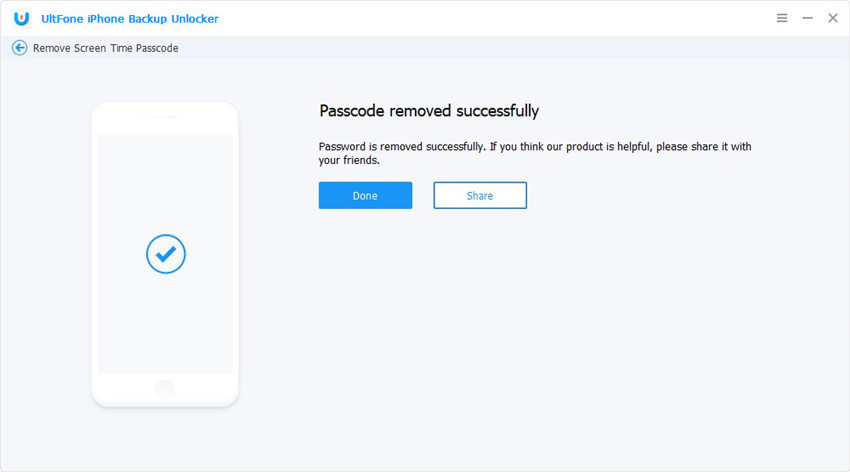
Étape 4: Une fois le mot de passe supprimé, vous devez configurer votre appareil en suivant les instructions à l'écran.